De top 10 gratis WordPress-plugins voor een kickstart van je website
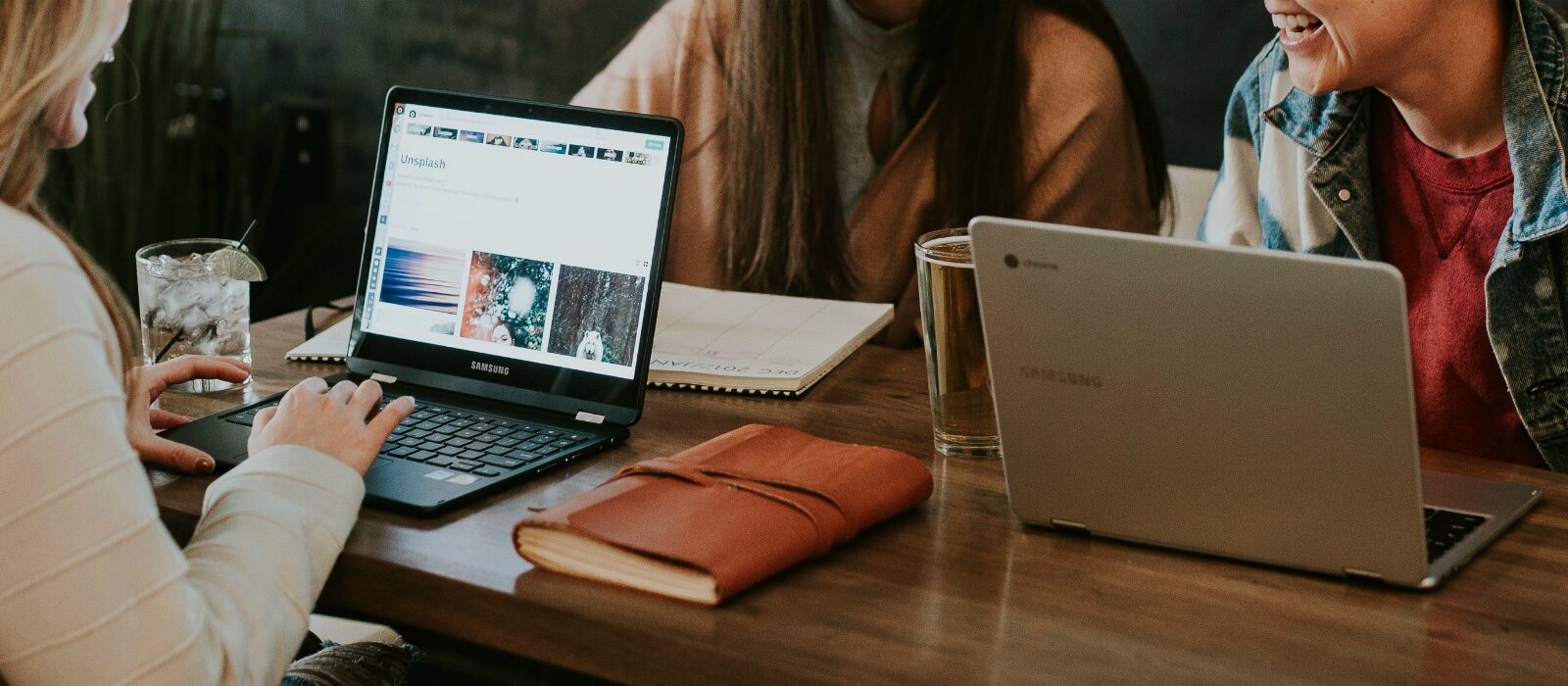
Speciaal voor alle beginners die aan de slag gaan met een WordPress-website zet ik de top 10 gratis plugins op een rij om de bouw van je website een handje te helpen. Het is namelijk bijna ondenkbaar om als startende ondernemer te werken zonder website. Zo geef je je onderneming vanaf het eerste moment een kickstart!
WordPress als onbetwiste marktleider
Helaas is niet iedereen een programmeur, dus komt er in veel gevallen een tool aan te pas om je eigen website in elkaar te zetten. Inmiddels biedt het populaire WordPress de fundering van ruim 60% van de websites, waaronder 30% van de top 10 miljoen sites. Het bouwen van een custom website is met WordPress supersimpel, heeft uitstekende ondersteuning op forums en is flink uit te breiden met allerlei plugins die je werk uit handen nemen.
De 10 gratis plugins uit dit artikel raad ik elke ondernemer aan om te installeren vanaf het moment dat de website wordt aangemaakt. De gekozen combinatie van plugins is gebaseerd op de automatisering van eigen taken, het stimuleren van gewenst gebruikersgedrag en goede online vindbaarheid in combinatie met overige SEO-technische (Search Engine Optimisation) overwegingen.
1. Really Simple SSL
Je hebt vast ooit een waarschuwing gehad van je browser dat de website die je ging bezoeken niet veilig is. Het idee dat het onveilig is om je website te bezoeken is natuurlijk het laatste gevoel dat je bezoekers mee wil geven. De plugin Really Simple SSL is de ideale oplossing. In een paar stappen word je eenvoudig door de aanvraag van een zogeheten SSL Certificaat geleid. Binnen een paar uur na de aanvraag zal je website geaccepteerd worden en als ‘veilig’ worden beschouwd, waardoor de eerdergenoemde melding verdwijnt.
Zorg dat je deze stap als eerste neemt bij het aanmaken van je nieuwe website. Het begin van de URL van je website verandert nu namelijk van https:// in https://. Voordat je de link van je website over het internet verspreidt, moet je zorgen dat je URL begint met https://, zodat alle links op andere websites vanaf het begin correct doorlinken.
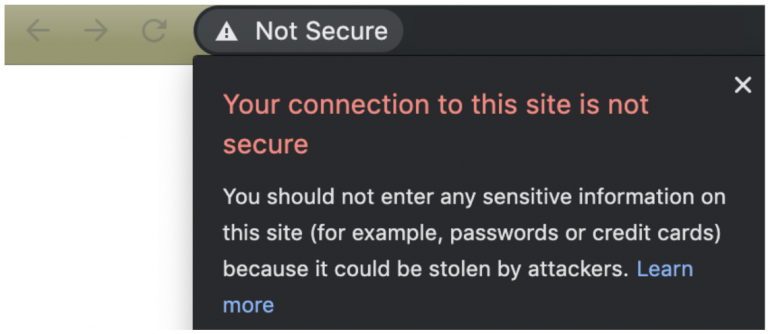
2. Google Analytics for WordPress by MonsterInsights
Meten is weten! Door gebruikersgedrag te analyseren kun je je website optimaliseren en cornerstone content optimaliseren. Statistieken als aantal (of pagina)bezoekers, bounce rate en tijd op pagina zijn hier belangrijke voorbeelden van. Google Analytics is nog steeds met grote voorsprong de nummer één tool om het gedrag van je bezoekers bij te houden.
Maak eerst een account aan bij Google Analytics en installeer vervolgens een plugin om het account te verbinden met je WordPress-website. Ik raad Google Analytics for WordPress by MonsterInsights aan vanwege het gemakkelijke opzetten van de verbinding, maar er zijn meerdere plugins die hetzelfde doen.
Via Google Analytics houd je je bezoekersgedrag bij, maar via Google Search Console houd je het Google-zoekgedrag bij dat leidt tot impressies van en kliks naar je website. Dus, als je dan toch bezig bent, maak ook direct een account bij Google Search Console aan. Verbind het met je website en Google Analytics.
Sluit je eigen IP-adres uit
Verder is het waarschijnlijk dat je niet vanaf het eerste moment veel bezoekers op je website zult hebben. Om toch goed te meten wat die paar bezoekers doen, kun je beter je eigen IP-adres uitsluiten van de metingen van Google Analytics. Dat doe je eenvoudig stap voor stap op deze manier.
Een interessante en vooral hele leuke aanvulling voor het bestuderen van bezoekersgedrag is Hotjar. Vooral als je onderneming net gestart is en de website lage bezoekersaantallen heeft, is dit een interessante tool om door middel van een heatmap en screen recordings precies te zien waar je gebruikers mee bezig zijn.

3. UpdraftPlus voor backups
Voor de zekerheid kun je maar beter te vroeg dan te laat beginnen met het maken van backups van je website. Het grootste horrorscenario is dat er iets onherstelbaar mis gaat en je geen backup hebt gemaakt. Dat geeft hetzelfde nare gevoel van spijt als vroeger op school, toen je een heel werkstuk had getypt en vergeten was het op te slaan voor je naar bed ging. Zorg dus dat je direct de plugin UpdraftPlus installeert en regelmatige backups maakt om nooit je content, design en andere instelling kwijt te raken.
Deze plugin biedt de mogelijkheid om automatische backups in te stellen. Doe dat vooral! Ook is het slim om eens in de zoveel tijd handmatig de content van je backup via de plugin te downloaden naar je computer voor als je er in extreme gevallen geen toegang meer toe zou kunnen krijgen.
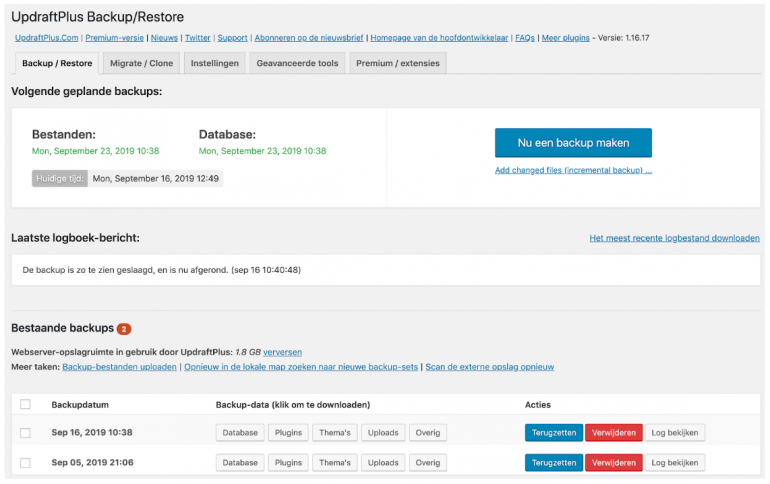
4. AMP for WP
Hoe korter de laadtijd van je website, hoe hoger Google je in de zoekresultaten zal plaatsen. AMP is het product van Google dat ervoor zorgt dat laadtijden extreem worden verkort. Google bewaart een soort kopie van je webpagina (te vinden als de verlenging van je URL met /amp) die gestript is van allerlei content, waardoor er nog maar een klein deel hoeft te worden geladen als op de pagina wordt geklikt. Door de korte laadtijd kom je sneller hoog in de Google-zoekresultaten terecht. Ik raad hiervoor de plugin AMP for WP aan, omdat deze eenvoudig in gebruik is en toch veel opties biedt om je eigen pagina’s te designen.
Het verschil tussen een normale pagina en AMP-versie is duidelijk te zien. Het custom design van je website verdwijnt door het gebruik van de AMP-plugin, wat bij sommige websites tot de keuze leidt om geen gebruik van AMP te maken. Vanwege de SEO-technische voordelen raad ik toch zeker aan om gebruik te maken van de plugin. Doe dat enkel voor artikelen waar je vooral hoog mee wil scoren in Google en waarvoor het ontwerp van de pagina minder van belang is. De WordPress-plugin biedt de mogelijkheid dit in te stellen voor soorten (berichten, pagina’s, categorieën, et cetera) en individuele berichten.
[AMP heeft voor- en nadelen. Hier vind je een overzicht met meer informatie, red.]
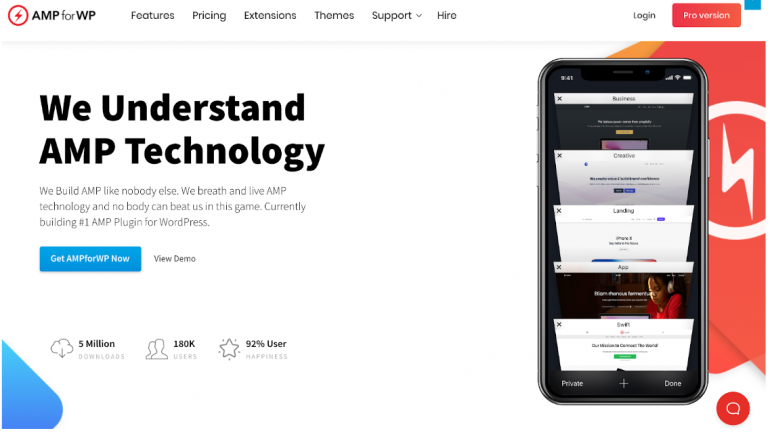
5. Yoast SEO
De plugin Yoast SEO is het absolute SEO-technische startpunt als je aan de slag gaat met het aanmaken van pagina’s en berichten op je website. Wat mij betreft is er geen alternatief op de markt dat net zo eenvoudig en goed werkt als Yoast en dezelfde hoeveelheid achtergrondinformatie biedt. Zo kun je bijvoorbeeld eenvoudig bepalen wat de meta-informatie van je pagina’s is en hoe ze weergegeven worden op social media. Verder biedt de plugin een XML sitemap van je website, waardoor Google de content beter in kaart kan brengen. Dit is voordelig voor het scoren van je website in Google’s zoekresultaten.
Er zijn veel extra plugins om te linken aan Yoast die ervoor zorgen dat je website nog beter online vindbaar is. Een goed manier om te zorgen dat de plugin ook helpt voor de AMP-versie van je pagina’s is Glue for Yoast SEO & AMP. Verder raad ik het gebruik van Schema & Structured Data for WP & AMP aan om mee te gaan met de nieuwste ontwikkelingen van Google, zoals de featured snippets op de zogeheten position zero.

6. Autoptimize & Smush voor het verlagen van je laadtijd
De laadtijd van je website is belangrijk om meerdere redenen. Allereerst is het simpelweg vervelend voor je bezoekers als pagina’s er lang over doen om te laden. Zo verlaat 57% van je bezoekers de website als deze er langer dan 3 seconden over doet om te laden en komt 80% hiervan nooit meer terug. Autoptimize is een allesomvattende plugin die je website optimaliseert om de laadtijd te minimaliseren. Verder zorgt de plugin Smush ervoor dat alle foto’s die je uploadt worden gecomprimeerd, waardoor de laadtijd van je pagina’s met foto’s naar beneden gaat.
Tips: ook voor Autoptimize is er een aantal aangeraden plugins om krachten te combineren, waaronder WP Super Cache en KeyCDN’s Cache Enabler. Verder is het voor websites die veel gebruik maken van YoutTube-video’s aan te raden om aan de slag te gaan met het zogeheten deferring parsing of Javascript. Dat is eenvoudig in een paar stappen te doen op deze manier.
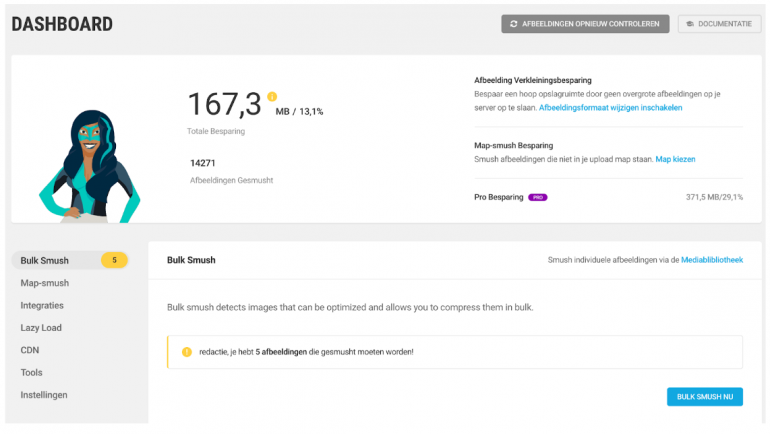
7. WP All Import (Import any XML or CSV File to WordPress)
Uit eigen ervaring is mijn tip voor alle ondernemers om altijd te zoeken naar manieren om te automatiseren. Iedereen doet weleens eindeloze handmatige werkzaamheden, waarna blijkt dat alles met een eenvoudige plugin zo klaar had kunnen zijn. De plugin WP All Import zorgt ervoor dat je met een database in Excel eenvoudig in bulkberichten of pagina’s kunt aanmaken die individuele informatie uit je database bevatten.
Link dit ook aan je Yoast-plugin met Import Settings into WordPress SEO by Yoast om te zorgen dat de pagina’s perfect weergegeven worden in Google. Een extra tip is om de plugin Quick Featured Images hierbij te installeren om te omzeilen dat je moet betalen voor het invoegen van afbeeldingen bij je bulkartikelen.
Deze plugin is ideaal voor het creëren van bulkberichten, maar soms wil je alleen een paar detail van een bestaand artikel aanpassen en het resultaat nieuw publiceren. Om te zorgen dat je niet alles hoeft te knippen en plakken kun je het beste gebruik maken van de plugin Duplicate Post.
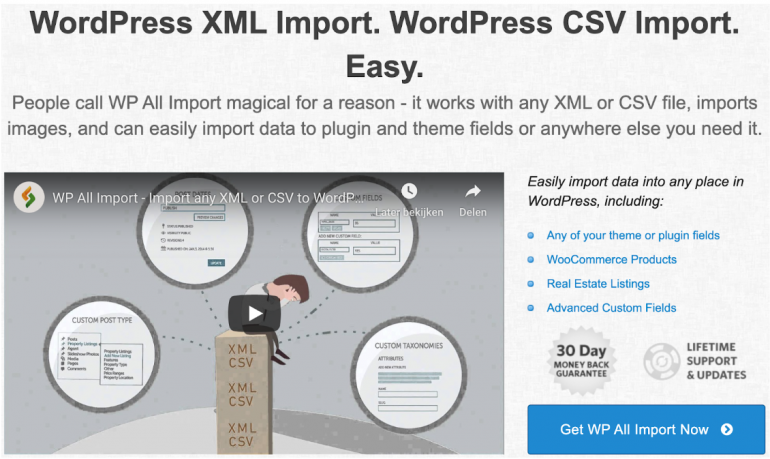
8. Open External Links in a New Window
Zoals eerder aangegeven, hebben deze aangeraden plugins vaak meerdere positieve effecten. Zo ook de plugin Open External Links in a New Window. Deze plugin geeft alle links die niet naar je eigen domein wijzen de tag target=”_blank”. Hierdoor wordt de bezoeker naar een nieuw tabblad gestuurd als hij of zij op de link klinkt. Dat zorgt er niet alleen voor dat de tijd van de bezoeker op je pagina’s langer is (wat Google fijn vindt en je algemene score in zoekresultaten omhoog pusht), maar is ook bevorderlijk voor de gebruikerservaring op je website. Zo kan een bezoeker zelf kiezen wanneer hij/zij je website verlaat, in plaats van dat hij of zij wordt weggestuurd wanneer er op een link wordt geklikt voor aanvullende informatie.
De target=”_blank”-tag is bij het schrijven van artikelen ook eenvoudig aan je links mee te geven door op het pijltje naar beneden te klikken en openen in nieuwe tab te selecteren. Maar dit is een instelling die je voor elke link individueel moet inschakelen, terwijl de plugin ervoor zorgt dat dit automatisch is ingesteld voor alle externe links op je website.
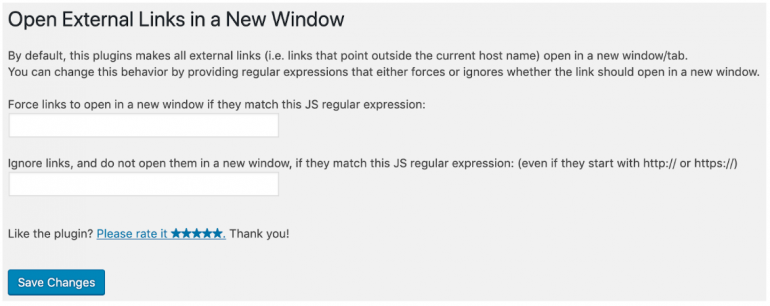
9. WPForms
Vaak is het interessant om je bezoekers informatie te laten invullen om zich in te schrijven voor je nieuwsbrief of om contact met je op te nemen. Om informatie van je bezoekers te ontvangen, kun je het beste een plugin installeren die je met eenvoudige bouwblokken een formulier laat aanmaken. WPForms is hiervoor ideaal. Door middel van een simpel drag & drop-systeem maak je je eigen formulieren aan, die je vervolgens met een shortcode kunt insluiten bij pagina’s en berichten.
Door belangrijke velden in de formulieren verplicht te maken, zorg je dat je nooit data mist in de opgegeven bezoekersinformatie. Een rood sterretje naast de titel van een veld duidt aan dat het verplicht is om de informatie in te vullen voordat het formulier kan worden verzonden.
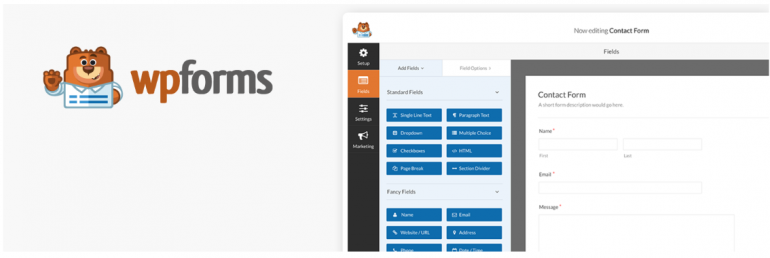
10. WP Social Comments
Interactie op je website zorgt dat bezoekers langer op je pagina blijven hangen, zowel om comments te plaatsen als om ze te lezen. Verder verhoogt dit de legitimacy van je website, waardoor nieuwe bezoekers meer waarde hechten aan de content die er is geplaatst. Bezoekers kunnen op simpele wijze reageren via de plugin WP Social Comments, waarbij gebruikers kunnen inloggen met hun Facebook-account. Ben je ervan overtuigd dat je bezoekers niet willen of kunnen inloggen via Facebook voor hun reacties? Dan is Disqus een goed alternatief. Het nadeel ervan is dat het voor het plaatsen van comments eerst nodig is om een Disqus-account aan te maken.
Vergeet niet dat de kracht van social media op meerdere manieren in te zetten is. Zorg dat je sharing-knoppen voor Facebook, Twitter, WhatsApp, LinkedIn en e-mail installeert op je pagina’s. Zo kun je dit Frankwatching-artikel met de knoppen bovenaan de pagina ook eenvoudig delen met je vrienden of collega’s. De meeste WordPress-templates hebben deze optie ingebouwd, maar anders kun je gebruikmaken van een plugin als Shared Counts.
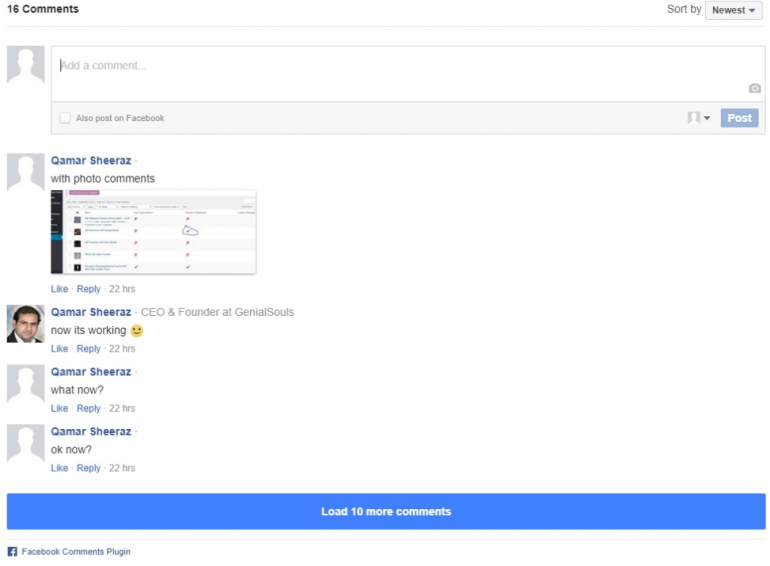
Aan de slag!
Deze combinatie van plugins is voor veel ondernemers een goed startpakket. Toch zijn er in elke niche andere plugins gewenst. Zo wil je graag WooCommerce in je plugin-pakket hebben als je een eigen webshop bouwt en is Ad Inserter ideaal voor iedereen die van plan is een businessmodel te implementeren dat gebaseerd is op advertenties. Verder is een plugin als Polylang dé uitkomst als je content in meerdere talen publiceert.
Ook geef ik je graag mee dat een hoog aantal sterren uit een hoog aantal beoordelingen een goede aanduiding is van een nuttige plugin. Bovenal is het belangrijk dat de plugin veel actieve installaties heeft. Deze drie gegevens worden bij het zoeken naar plugins altijd in het overzicht weergegeven.
De bovenstaande 10 gratis plugins zijn aanraders om je onderneming een kickstart te geven, maar de absolute top 10 is voor iedere ondernemer en website anders. Welke plugins kun jij iedereen aanraden? Laat je tips achter in de comments!

